Chưa có sản phẩm trong giỏ hàng.
Tin tức công nghệ
Danh Sách Kiểm Tra Bảo Trì Máy Tính
Danh sách kiểm tra bảo trì máy tính cho các thành phần phần mềm và phần cứng.
- Tầm quan trọng của dịch vụ sửa chữa máy tính tại Biên Hòa
- Mẹo để tự bảo trì máy in của bạn
- 8 lợi ích của SSD
Tốt hơn là bạn nên khâu một hoặc hai mũi vào một lỗ nhỏ hơn là đợi đến khi quần của bạn bị rách! Máy tính là loại máy điện tử được sử dụng nhiều nhất trong cuộc sống của chúng ta và với rất nhiều phương tiện và nội dung có sẵn để tải xuống trực tuyến, nó có thể trở nên chậm và không phản hồi do quá trình tích tụ dữ liệu. Giống như lỗ hổng nhỏ, tốt nhất bạn nên giải quyết nó ngay bây giờ thay vì đợi đến khi nó trở nên tồi tệ hơn.
Hầu hết người dùng máy tính đều không biết, nhưng mỗi khi bạn bật PC, đọc e-mail, tạo tệp mới, đọc tài liệu mới, tải xuống nội dung nào đó, v.v., điều đó càng làm tăng thêm sự lộn xộn và rác rưởi. Một số hệ điều hành được tích hợp sẵn hệ thống giúp người dùng giữ cho máy tính của họ hoạt động trơn tru và không có thư rác. Nếu máy tính của bạn bắt đầu chạy chậm hơn bình thường, thì bạn cần phải bảo trì nghiêm túc. Thay vì thuê một kỹ thuật viên máy tính, dưới đây là danh sách kiểm tra bảo trì máy tính hàng tháng sẽ giúp giữ cho máy tính của bạn sạch sẽ từ trong ra ngoài.

Danh sách kiểm tra bảo trì phần cứng máy tính cơ bản.
- Đảm bảo rằng máy tính, màn hình LCD, máy in, CPU của bạn được cắm vào thiết bị chống sét lan truyền.
- Làm sạch màn hình LCD, chuột, bàn phím và các bộ phận khác của bạn bằng chất tẩy rửa không chứa cồn hoặc khăn lau chuyên dụng cho mục đích này.
- Kiểm tra các kết nối vật lý giữa tất cả các thiết bị, đảm bảo rằng luồng không khí thông thoáng được duy trì và kiểm tra xem không có dây nào bị cản trở ở bất kỳ đâu.
- Xả hoặc hút bụi tích tụ trong và xung quanh máy tính của bạn. Bo mạch chủ của PC và các mặt của thẻ mở rộng thu hút bụi và mảnh vỡ, thổi sạch bụi khỏi khu vực đó (trước tiên có thể mang nó ra ngoài, tùy thuộc vào độ tuổi của nó!)
- Kiểm tra xem quạt làm mát (đối với CPU) có hoạt động bình thường không, không có bụi và mạng nhện. Bụi tích tụ có thể cản trở hoạt động của quạt làm mát.
Danh sách kiểm tra bảo trì phần mềm máy tính cơ bản:
- Trước hết, hãy cập nhật định nghĩa vi-rút của máy tính của bạn hoặc cài đặt một chương trình chống vi-rút đáng tin cậy. Cập nhật chương trình chống vi-rút của bạn và chạy quét vi-rút hoàn chỉnh ít nhất một lần một tuần.
- Xóa tất cả các tệp Internet tạm thời. Trong Internet Explorer, nhấp vào Công cụ, chọn Tùy chọn Internet. Nhấp vào tùy chọn được đánh dấu Xóa tệp. Quá trình xóa sẽ mất một chút thời gian, nhưng bắt buộc phải xóa tất cả các tệp tạm thời đó.
- Xóa bộ nhớ cache Internet. Mỗi khi bạn lướt internet, PC của bạn sẽ lưu trữ tất cả các trang web và hình ảnh mà bạn cuộn qua. Thông tin sao lưu này được lưu trữ trên không gian ổ cứng. Tải xuống CCleaner cho mục đích này. Dọn sạch Thùng rác của bạn. Đảm bảo làm trống nó, mỗi khi bạn xóa một cái gì đó. Điều này sẽ giữ cho ổ cứng trống và sạch sẽ khỏi sự lộn xộn không cần thiết.
- Làm sạch đĩa. Thao tác này sẽ loại bỏ các tệp nén cũ, tệp tạm thời và các tệp rác khác. Để thực hiện việc này, hãy đi tới Menu Bắt đầu → Tất cả chương trình → Phụ kiện → Công cụ hệ thống → Dọn dẹp đĩa.
- Các biểu tượng phím tắt trên màn hình nền chắc chắn là tiện dụng và dễ truy cập, nhưng hãy loại bỏ các biểu tượng không được sử dụng. Điều này sẽ làm cho màn hình của bạn trông sạch sẽ và gọn gàng.
- Xóa các chương trình ít được sử dụng hoặc không được sử dụng. Đi tới Bảng điều khiển → Thêm hoặc loại bỏ chương trình. Bạn sẽ thấy các chương trình được cài đặt trên PC của mình. Xóa các chương trình hiếm khi được sử dụng hoặc không được sử dụng sẽ làm tăng hiệu suất của PC của bạn.
- Sao lưu cơ sở dữ liệu của bạn để bảo vệ và khôi phục (trong trường hợp hệ thống bị lỗi).
- Chạy tiện ích Disk Defragmenter để xóa dung lượng ổ đĩa dữ liệu không cần thiết trên ổ cứng của bạn. Để thực hiện việc này, hãy nhấp vào nút Bắt đầu → Chương trình → Phụ kiện → Công cụ hệ thống, sau đó chọn tùy chọn Disk Defragmenter.
- Khởi động lại máy tính của bạn đúng cách để làm sạch nó khỏi sự lộn xộn không mong muốn.
Sử dụng danh sách kiểm tra bảo trì máy tính ở trên, bạn có thể giúp PC của mình hoạt động tốt nhất. Ngay cả khi đó, bạn vẫn có thể gặp sự cố máy tính và nên liên hệ với Kỹ thuật viên máy tính: Sửa chữa máy tính tại biên hòa